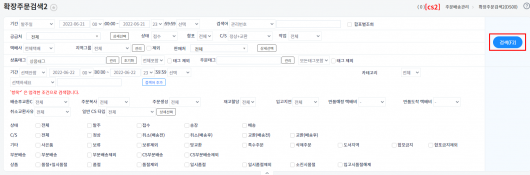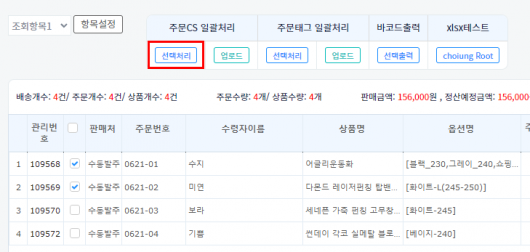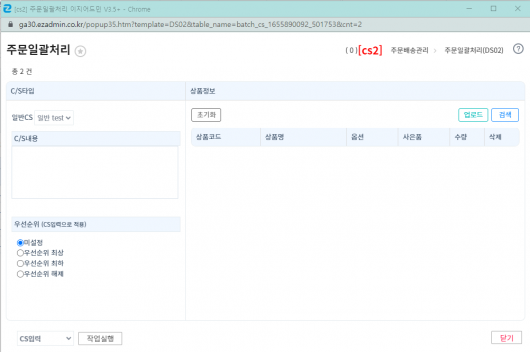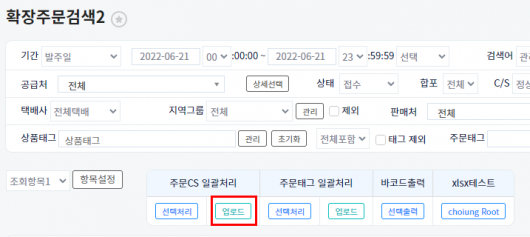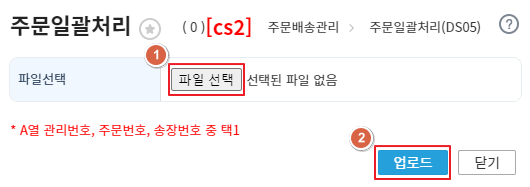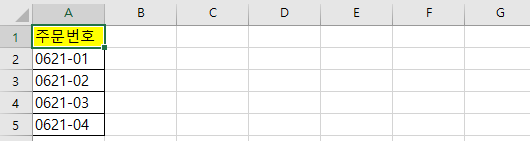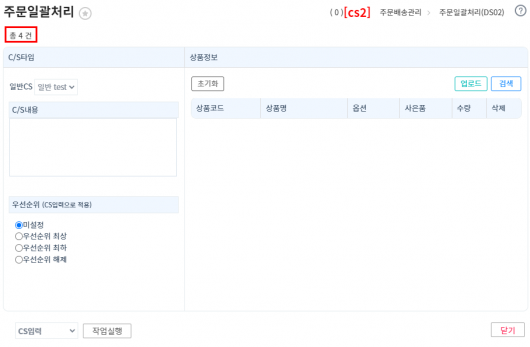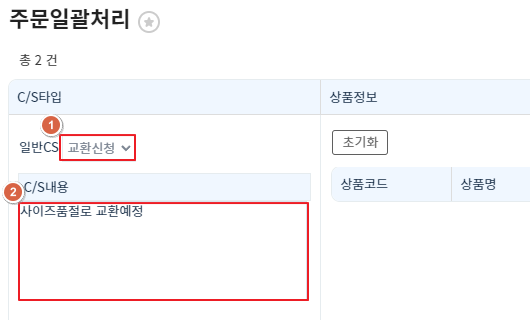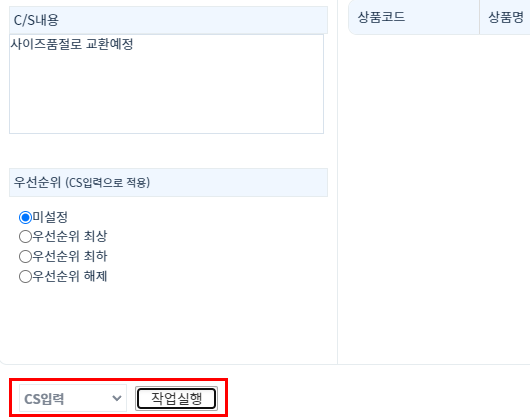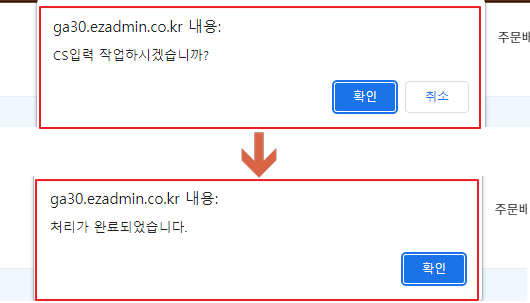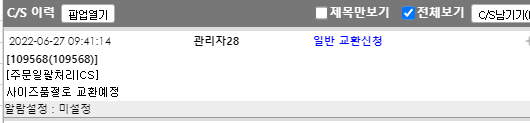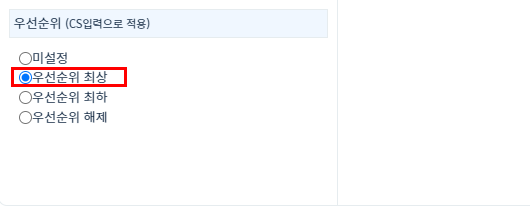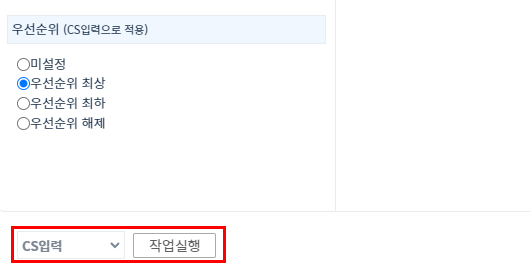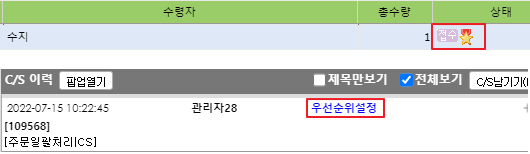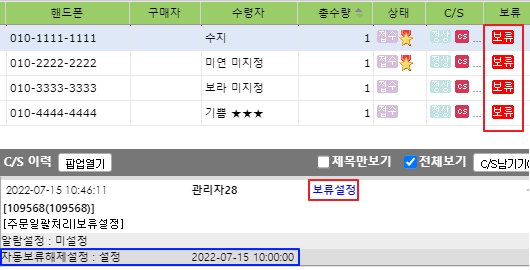개요
해당 메뉴는 주문배송관리>확장주문검색2 메뉴에서 주문건을 검색하여 선택한 주문건들에 대해
일괄로 CS입력, 우선순위설정, 보류설정 등 다양한 CS작업 처리 방법을 설명하고 있습니다.
step1. 주문일괄처리 창 열기
| 2. 검색된 주문 중 일괄처리할 주문들을 체크하고 선택처리 버튼을 클릭합니다.
|
b. 업로드
1. 주문CS일괄처리 업로드 버튼을 클릭합니다.
|
| 2. 파일선택 버튼을 클릭하고 엑셀파일을 업로드해줍니다.
|
<엑셀파일 작성 시 필수사항>
- A열 관리번호, 주문번호, 송장번호 중 택1 필수입니다.
- 엑셀 저장 형식은 엑셀 97-2003 통합문서로 저장합니다.
|
step2. 주문CS 일괄처리하기
A. CS입력
1. 주문일괄처리창에서 CS타입을 선택한 다음 입력할 내용을 C/S내용 칸에 입력합니다.
|
| 2. CS입력으로 두고 작업실행 버튼을 클릭합니다.
|
| 3. CS입력 작업하시겠습니까? 팝업이 뜨면 확인 버튼을 클릭해줍니다. 처리가 완료되었습니다 팝업에서도 확인을 클릭합니다.
|
| 4. CS창 C/S 이력에서 입력한 C/S내용을 확인할 수 있습니다.
|
B. 우선순위설정/해제
1.주문일괄처리창에서 우선순위설정을 할 수 있습니다. 우선순위 최상을 선택합니다.
- 미설정 : 우선순위를 설정하지 않습니다.
- 우선순위 최상 : 우선순위를 최상으로 설정합니다.
- 우선순위 최하 : 우선순위를 최하로 설정합니다.
- 우선순위 해제 : 설정한 우선순위를 해제합니다.
|
| 2. CS입력으로 두고 작업실행을 클릭합니다.
|
| 4. CS창에서 우선순위가 설정된 것을 확인할 수 있습니다.
|
C. 보류설정/보류해제
1. 보류설정할 주문건을 선택 후 주문일괄처리창에서 보류설정으로 두고 작업실행을 클릭합니다.
TIP. 보류설정을 하면서 보류 자동 해제 설정도 가능합니다.
해당 기능 설정시 설정한 날짜와 시간에 자동으로 보류가 해제됩니다.
|
| 3. CS창에서 선택한 주문에 보류가 설정된 것을 확인할 수 있습니다.
TIP. 위에서 설정한 자동보류해제설정도 확인이 가능합니다.
|
D. 합포금지설정
1. 주문일괄처리창에서 CS타입을 선택한 다음 입력할 내용을 C/S내용 칸에 입력합니다.
|
| 2. 파일선택 버튼을 클릭하고 엑셀파일을 업로드해줍니다.
|
| 2. 파일선택 버튼을 클릭하고 엑셀파일을 업로드해줍니다.
|